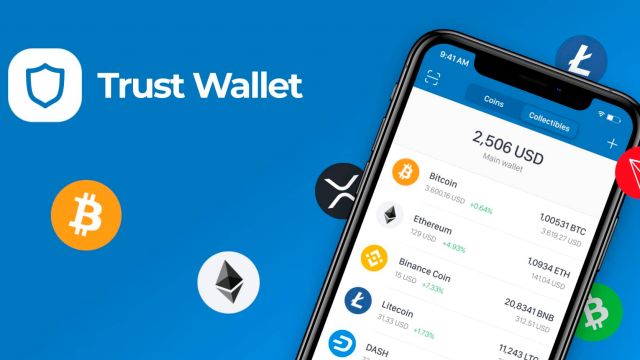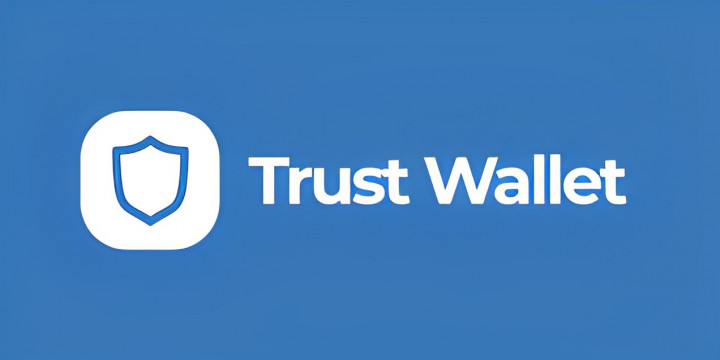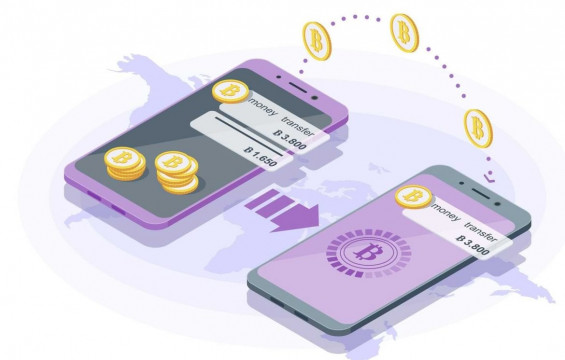Как добавить токены в кошелек Mетамаск

MetaMask — это популярный криптовалютный кошелек, используемый для работы с Ethereum, а также с монетами на его основе. Он доступен через мобильное приложение и в виде расширения для браузера. Рассмотрим, как добавлять токены в MetaMask несколькими способами.
Как добавить новые токены в интерфейс криптокошелька MetaMask
MetaMask предлагает поддержку Ethereum и позволяет добавлять токены ERC-20 или ERC-721. Рассмотрим, как добавить кошелек в метамаск:
- Откройте расширение Метамаск в браузере или мобильное приложение и войдите в свою учетную запись;
- Внизу экрана нажмите Импорт токенов;
- После нажатия кнопки Импорт токенов появится панель поиска. Эта опция позволит быстро искать все совместимые токены. Здесь можно найти конкретный токен, который хотите добавить;
- Выберите предпочтительный токен и нажмите Далее. Можете выбирать несколько токенов одновременно;
- Подтвердите импорт токена в MetaMask, нажав Импорт;
- После этого, новый кошелек появится в Метамаск;
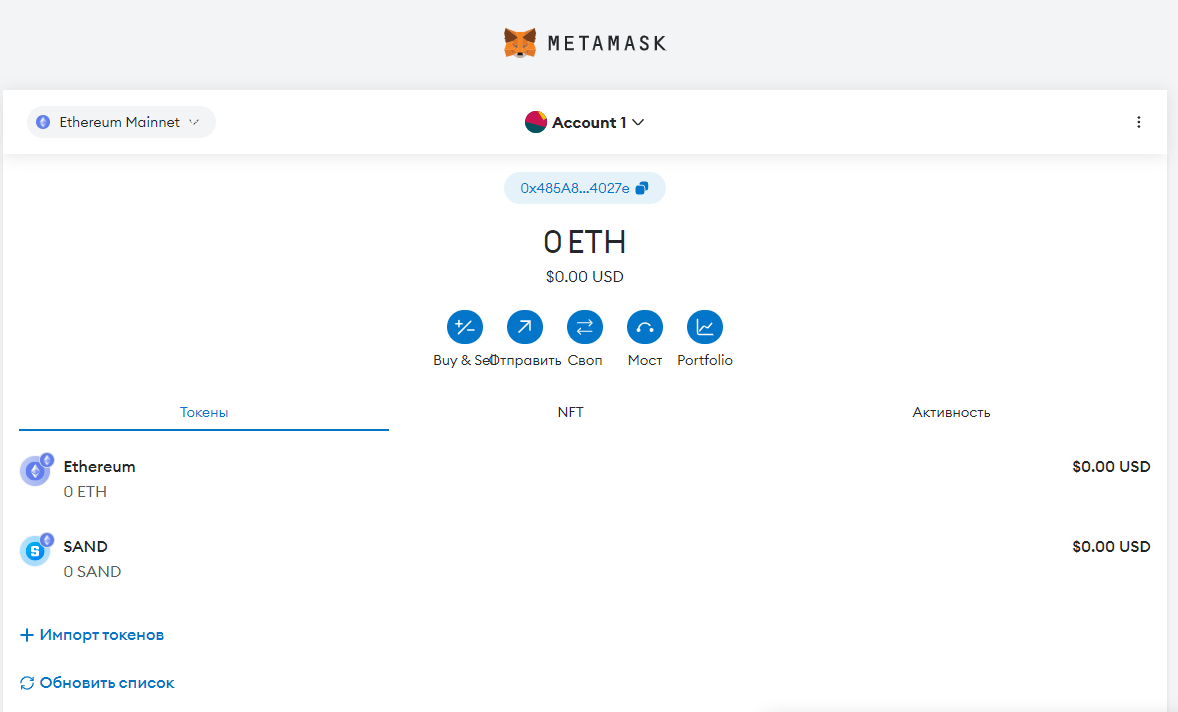
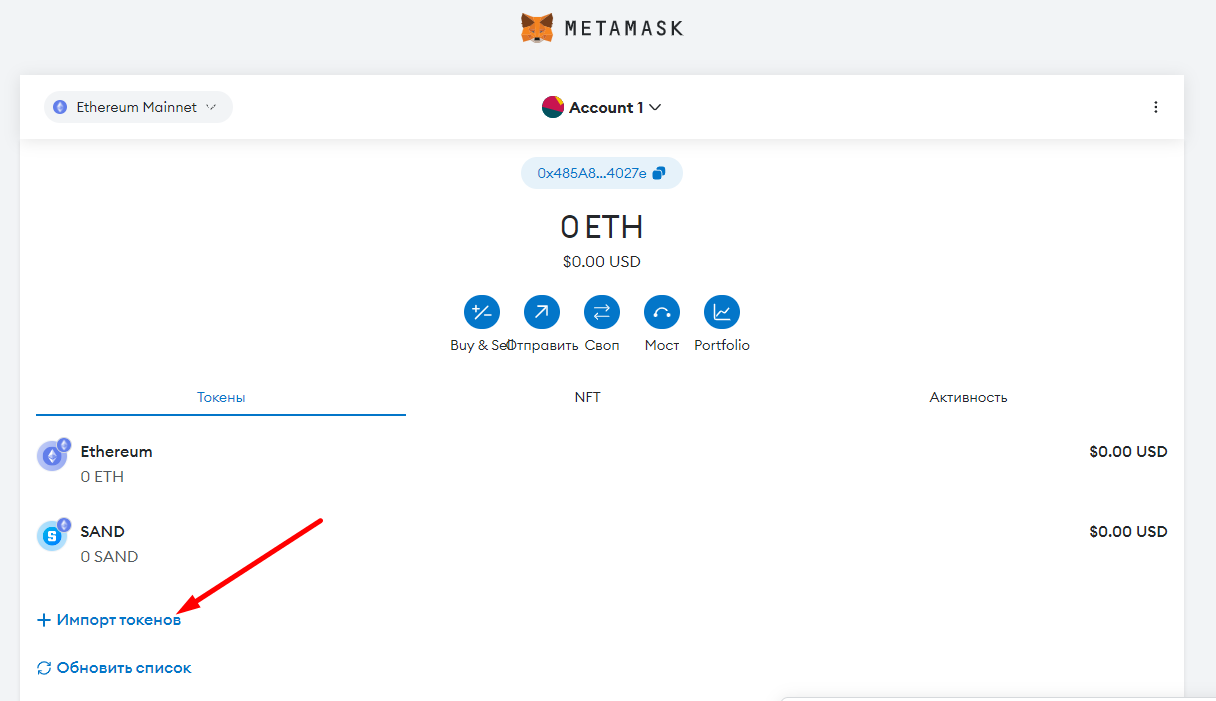
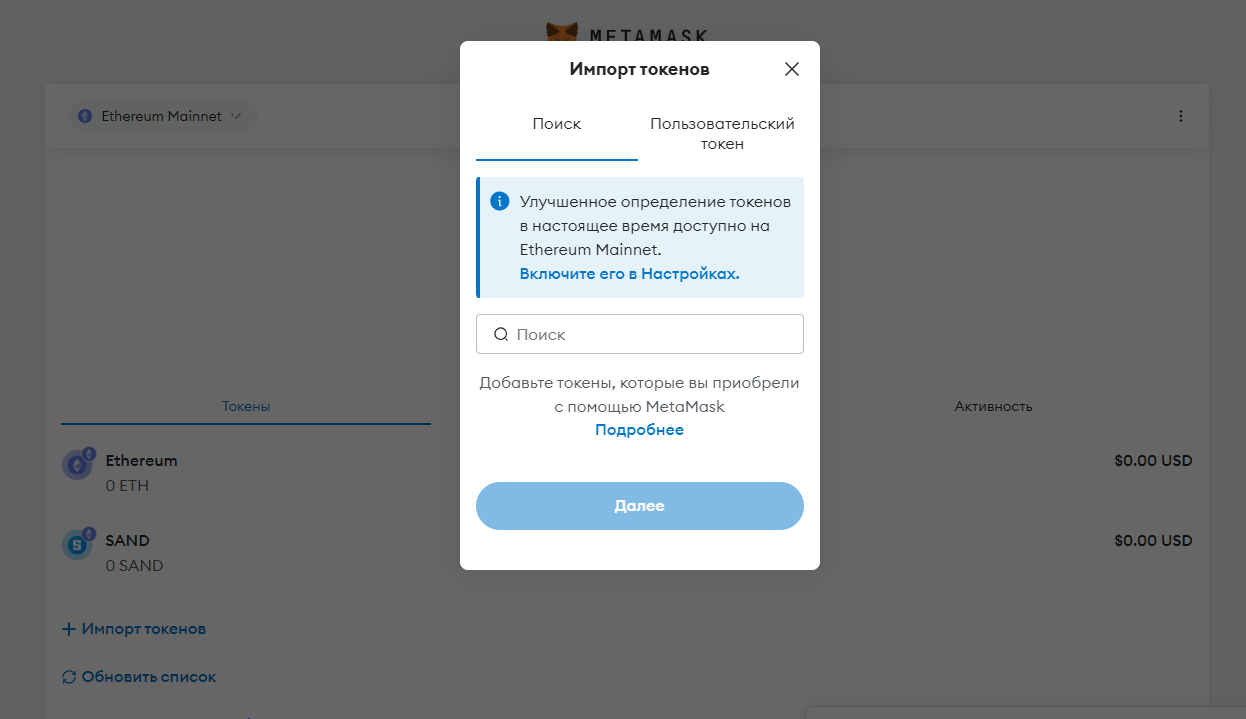
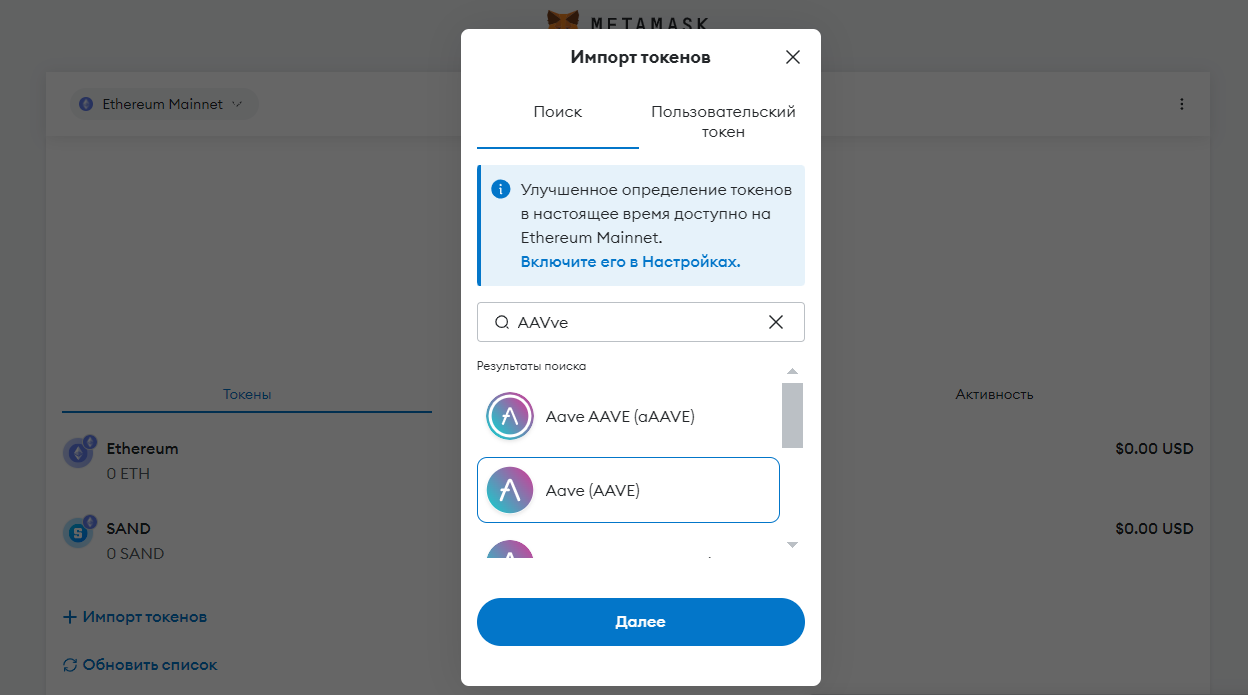
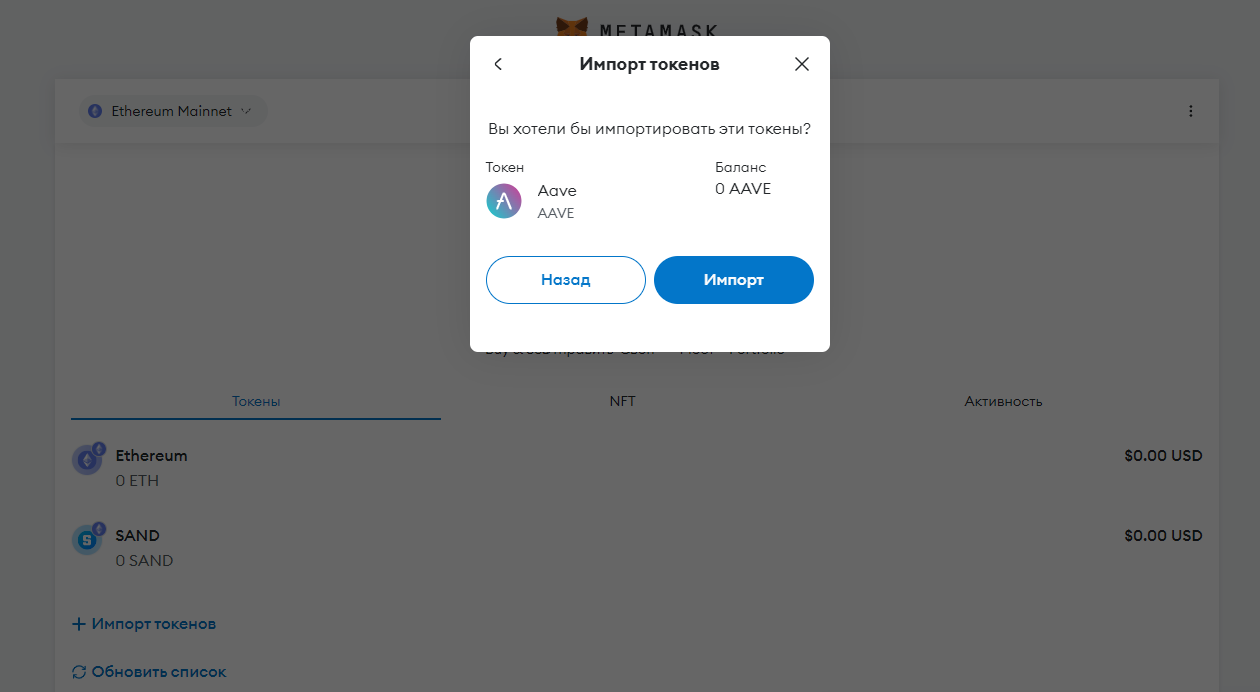
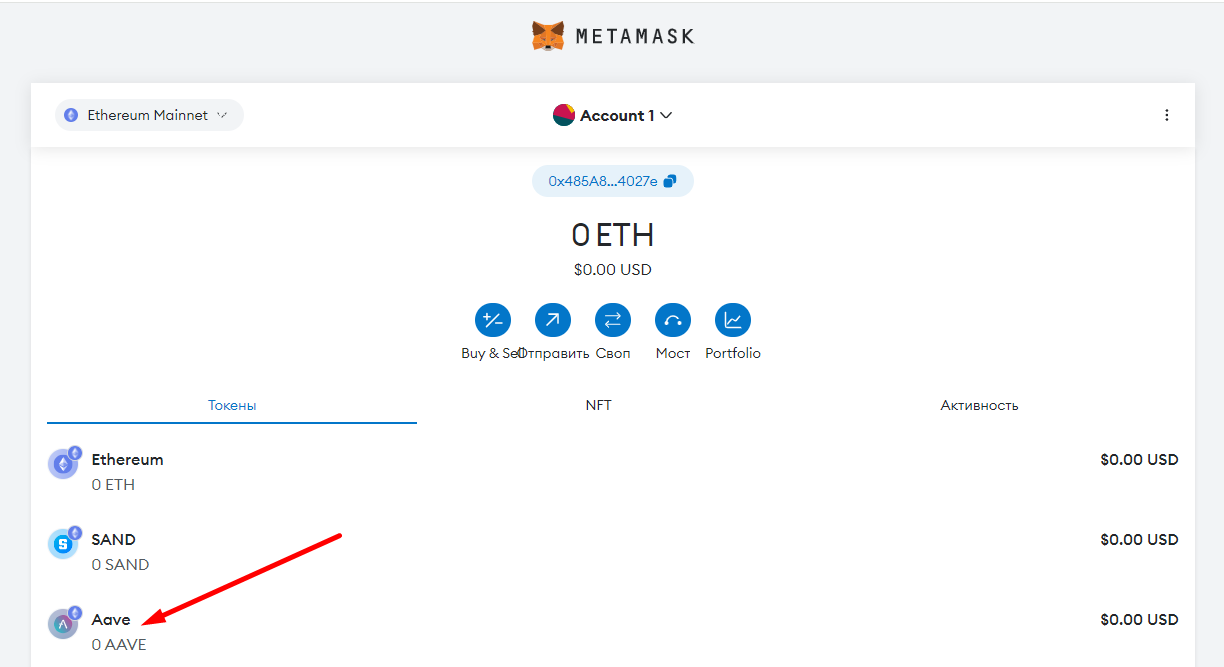
Как добавить собственный токен в кошелек MetaMask
Выше было рассмотрено, как добавить существующий токен в MetaMask. Далее рассмотрим, как проделать эту процедуру с пользовательским токеном.
- Откройте кошелек и нажмите кнопку Импортировать токены;
- Выберите на вкладку Пользовательский токен. Здесь вы можете ввести адрес вручную;
- Найдите адрес токена, который нужно добавить. Этот адрес является местоположением контакта токена. Вы можете найти его, например, на криптобирже, или найти выполнив поиск в обозревателе блокчейна (об этом далее более подробно). Затем скопируйте и вставьте его в поле Адрес контракта токена и нажмите Далее;
- Как и в первом случае, нужно будет подтвердить импорт нового токена еще раз.

Как добавить токен с помощью обозревателя блоков
Вы также можете добавить токен через обозреватель блоков, например, Etherscan.io, BscScan, Polygonscan, Snowtrace и другие.
Рассмотрим основные шаги на примере Etherscan.io:
- Зайдите в обозреватель блокчейн;
- Найдите токен. Можете перейти по ссылке Токены в меню;
- Нажмите кнопку Дополнительно в правом верхнем углу блока краткой информации монеты;
- Нажмите Добавить токен в MetaMask;
- Подтвердите добавление токена в кошельке MetaMask.
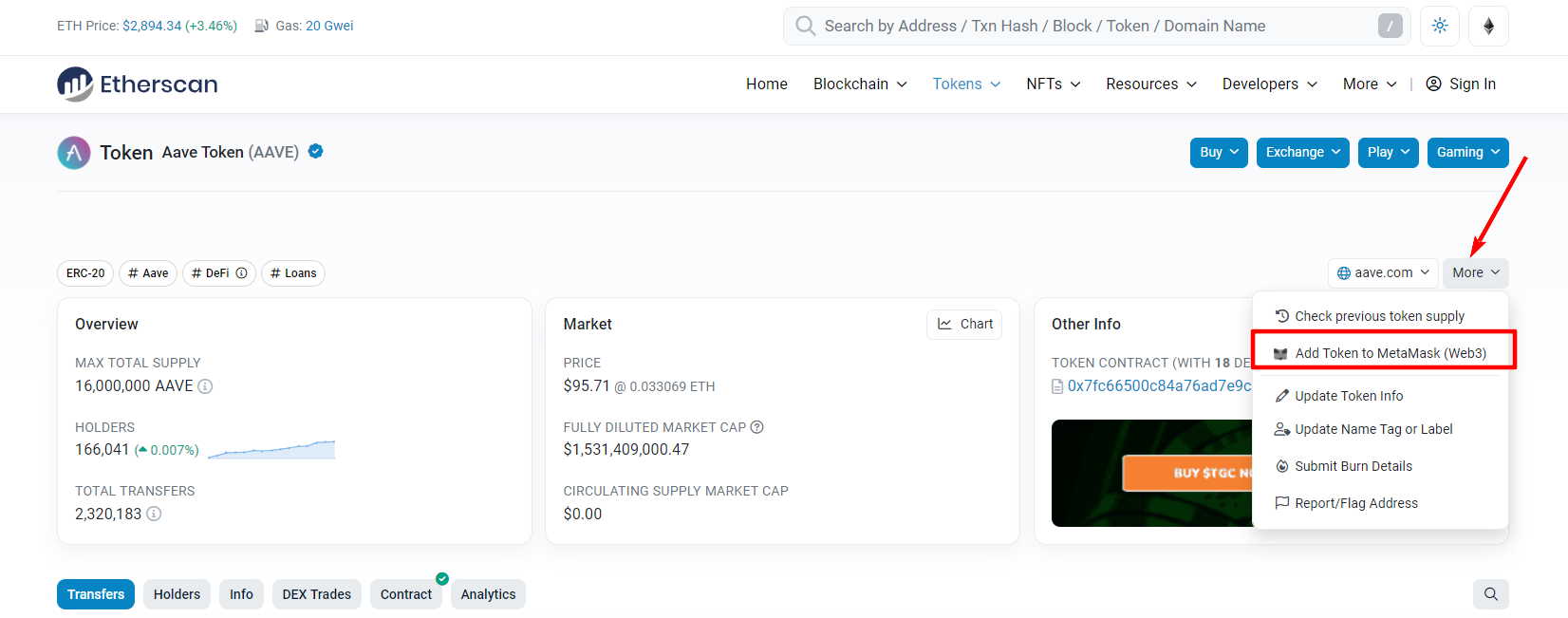
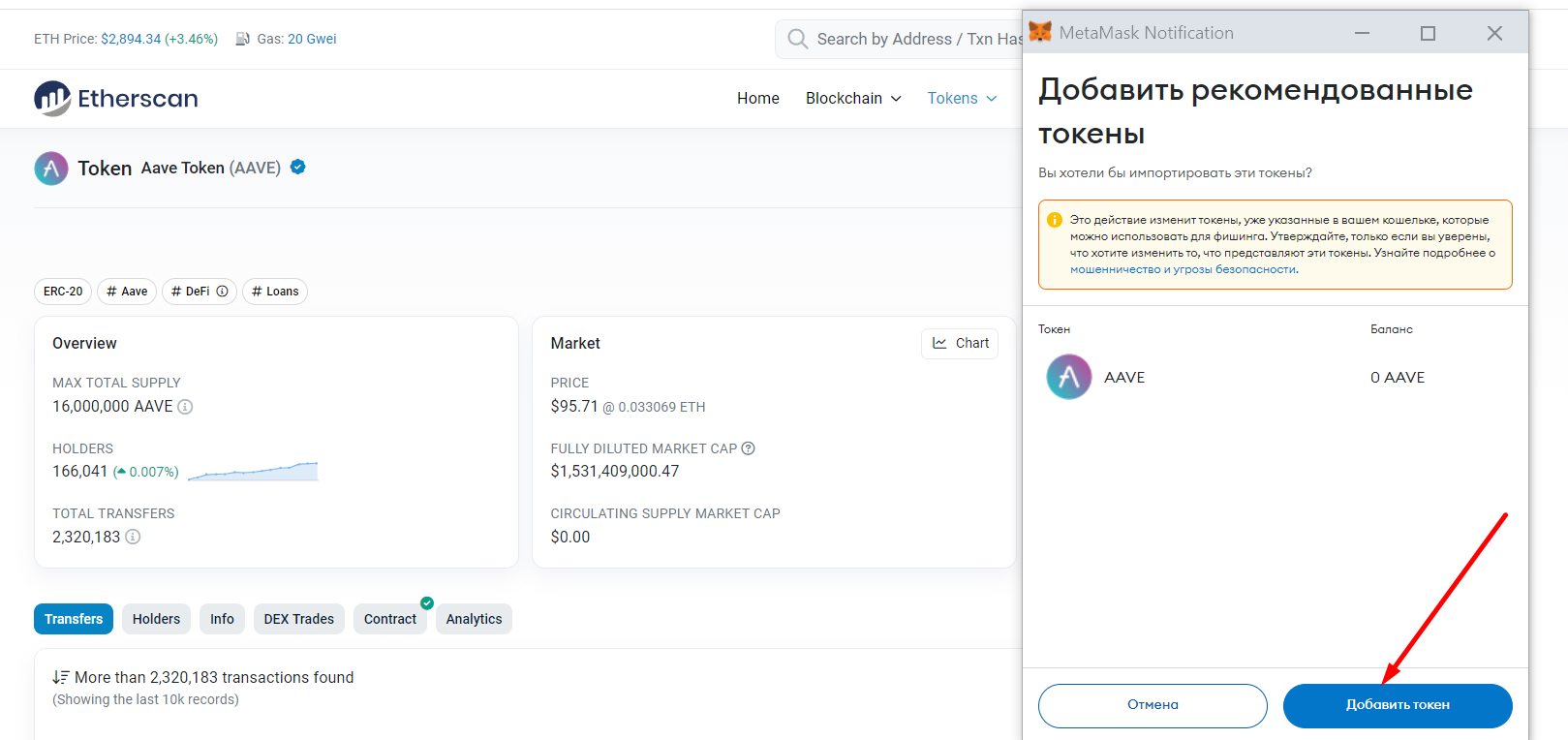
Как добавить токен с помощью агрегаторов данных
Обозреватели блоков наподобие Coingecko или CoinMarketCap имеют интеграцию с MetaMask, благодаря которой, пользователи могут добавлять токены в свой кошелек непосредственно со страницы активов в обозревателе. Чтобы использовать эту функцию:
- Отройте выбранный обозреватель и с помощью поиска найдите токен, который хотите добавить;
- В блоке Информация найдите адрес контракта и нажмите на значок MetaMask. Вверху появиться надпись Добавить в Metamask;
- Далее, как и в предыдущих случаях, нужно подтвердить добавление токена в кошельке.
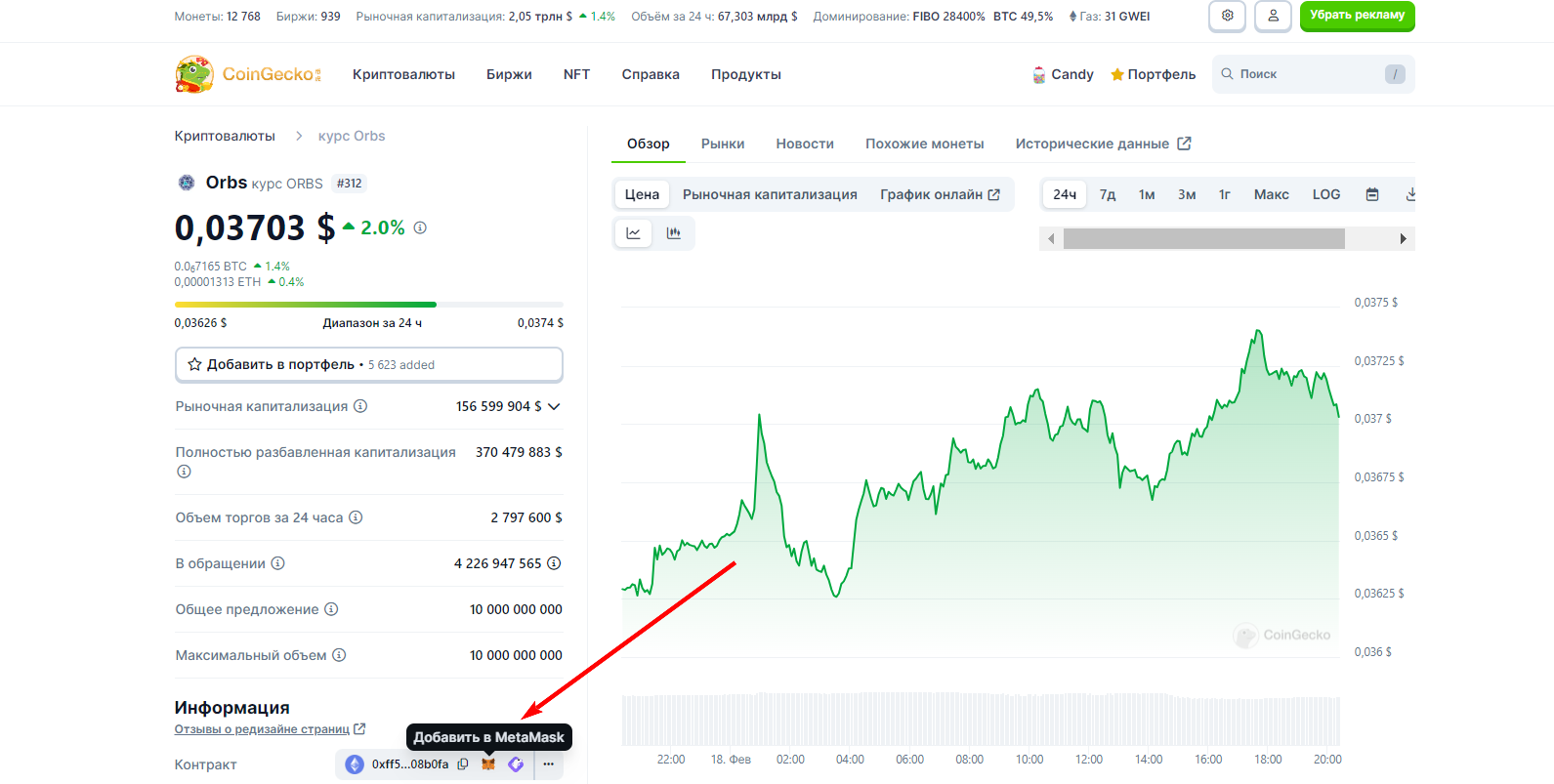
Риски и особенности при добавлении токенов
После импорта токена смарт-контракта в свой кошелек MetaMask с помощью любого из рассмотренных методов, вы сможете просматривать их и управлять ими из интерфейса своего кошелька.
Рисков, связанных с добавлением токена смарт-контракта в интерфейс вашего кошелька, практически нет. Однако вредоносные монеты могут иметь негативные последствия при совершении транзакций из вашего кошелька или при подключении к децентрализованным приложениям и внешним смарт-контрактам, связанным с токеном.
Также важно учитывать различия в сетях при добавлении монет в кошелек. Токены с несколькими блокчейнами обычно имеют разные адреса смарт-контрактов в доступных сетях.
Заключение
MetaMask — это криптокошелек в виде мобильного приложения и расширения для браузера, который помогает покупать, продавать, обменивать и конвертировать криптовалюты. Поскольку Метамаск построен на блокчейне Ethereum вы можете хранить и добавлять в него токены ERC-20.
Кошельки Web3, наподобие MetaMask, имеют гибкую конструкцию, которая позволяет владельцам интегрировать токены смарт-контрактов в свои кошельки.
Некоторые популярные криптоактивы уже добавлены поставщиком сервиса. Однако в тех случаях, когда это не применимо, держателям придется пройти процесс добавления токенов вручную.
Добавить токен в свой кошелек Метамаск несложно, нужно нажать на Импорт токенов и найти тот, что хотите добавить и далее следовать подсказкам системы. Сразу после добавления, монета появляется в списке активов на главном экране хранилища.
Добавить монеты можно через само хранилище, обозреватель блокчейна или агрегатор данных.